Heim >System-Tutorial >LINUX >U-Disk-Installation Linux-Installationsfehler und Lösung
U-Disk-Installation Linux-Installationsfehler und Lösung
- WBOYWBOYWBOYWBOYWBOYWBOYWBOYWBOYWBOYWBOYWBOYWBOYWBnach vorne
- 2024-02-13 15:36:031208Durchsuche
Nachdem ich „So sollten Sie Linux lernen“ im Internet gesehen hatte, beschloss ich, zurückzukehren, nachdem ich viele Jahre nicht in der Softwarebranche tätig war! Dieser Artikel ist meine persönliche Erfahrung als Anfänger, ich hoffe, er kann übernommen werden!
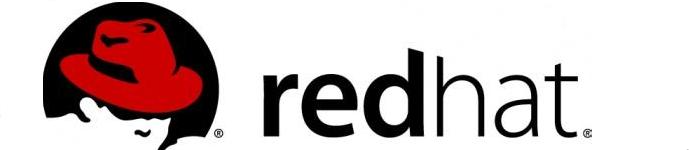
Ich habe begonnen, gemäß der Anleitung in „So sollten Sie Linux lernen“ eine virtuelle Maschine auf meiner Maschine zu installieren, und es lief sehr gut. Später sah ich, wie jemand aus der Exchange-Gruppe rhel7 auf seinem alten Laptop installierte und es normal lief. Ich war zutiefst inspiriert und beschloss, die Installation von rhel7 auf meinem Haier x208 auszuprobieren. Während des Installationsprozesses gab es jedoch ein Problem. Niemand beantwortete die Fragen in der Kommunikationsgruppe (vielleicht war die Frage zu einfach oder die bereitgestellten Informationen waren unzureichend), und Du Niang konnte keine gute Antwort geben. Nach einigem Hin und Her habe ich endlich die Lösung gefunden.
Bild herunterladen
Rhel7 Mirror herunterladen, ich nutze die Website, um den Mirror bereitzustellen
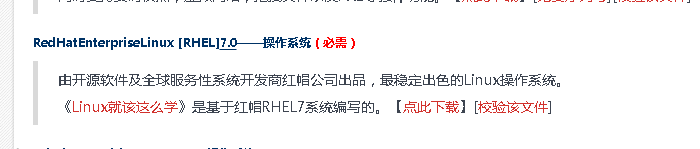
Download-Adresse: https://www.linuxprobe.com/tools
USB-Stick erstellen
Schreiben Sie das Image auf einen USB-Stick (8G). Ich habe die installierte Version von Laomaotao verwendet, um es zu erstellen. (Bitte fragen Sie Du Niang nach spezifischen Produktionsdetails!)
Installieren Sie das System
U-Disk-Boot
Geben Sie die folgende Schnittstelle ein:
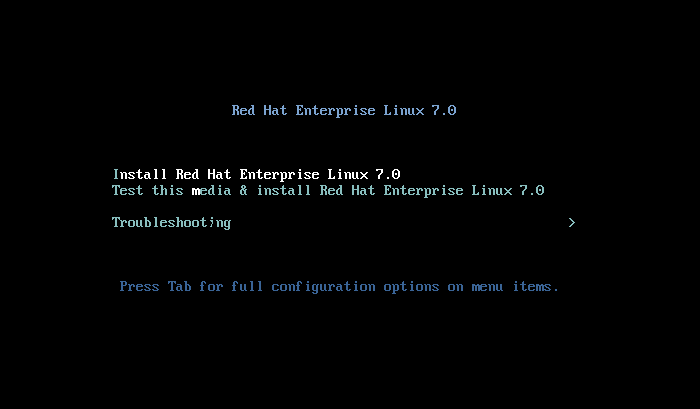
Sie sollten „Red Hat Enterprise Linux 7.0 installieren“ auswählen und die Eingabetaste drücken, um die Installationsoberfläche aufzurufen. (Unter normalen Umständen warten Sie einfach, bis Sie die grafische Installationsoberfläche aufrufen)
Aber meine Installation ist schiefgegangen! ! ! Die Tipps lauten wie folgt:
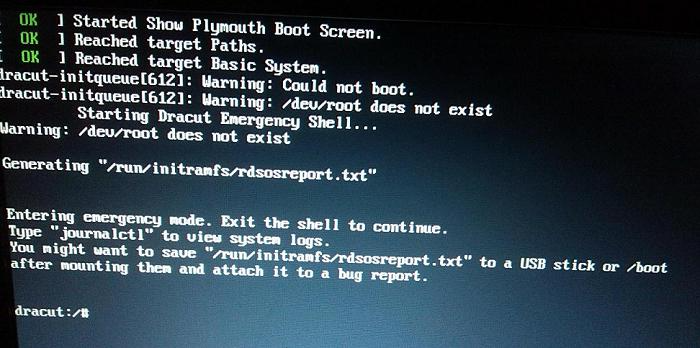
Dieses Problem besteht darin, dass Ihre U-Disk nicht gefunden wird. Diese Konfiguration muss im vorherigen Schritt abgeschlossen werden, aber wir kannten im vorherigen Schritt den Dateinamen der U-Disk. Überprüfen Sie daher einfach den Gerätenamen des U Gehen Sie dann in diesem Schritt zurück zum vorherigen Schritt, um die Konfiguration abzuschließen.
Befehl ausführen
Führen Sie den folgenden Befehl aus, um den Namen Ihres USB-Flash-Laufwerks zu überprüfen.
dracut:/# cd /dev
Dann sehen Sie die folgende Oberfläche:
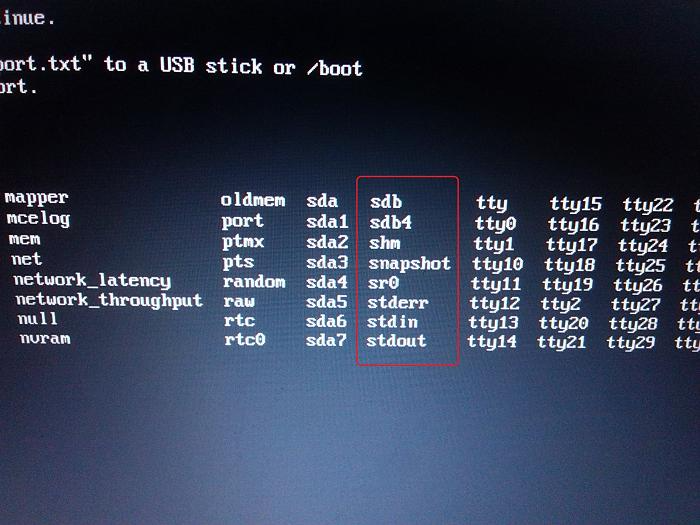
sda ist der Dateiname, der der Festplatte entspricht, sdb ist der Dateiname, der der USB-Festplatte entspricht. Sie können sehen, dass es sich um sdb4 handelt („4“ kann je nach Situation auch andere Zahlen sein).
Pfad ändern
Jetzt starten Sie neu, kehren Sie zur ersten Schnittstelle des USB-Boots zurück und drücken Sie dann die Tab-Taste, um Änderungen vorzunehmen
vmlinuz initrd=initrd.imginst.stage2=hd:LABEL=RHEL-server-7.0-x86_64-LinuxProbe.Com.iso quiet
ist:
vmlinuz initrd=initrd.img inst.stage2=hd:/dev/sdb4 quite
Achten Sie darauf, das „ziemlich“ am Ende nicht zu streichen (ich bin ein Neuling in diesem Bereich)
Drücken Sie dann die Eingabetaste, um die Installationsoberfläche aufzurufen, und die Installation kann reibungslos beginnen.
Das obige ist der detaillierte Inhalt vonU-Disk-Installation Linux-Installationsfehler und Lösung. Für weitere Informationen folgen Sie bitte anderen verwandten Artikeln auf der PHP chinesischen Website!

